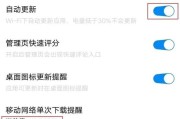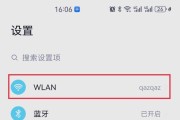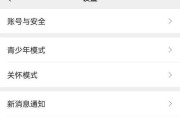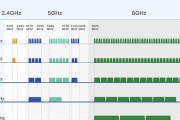开篇
在当前数字化与智能化的生活环境下,WiFi摄像头已经成为许多家庭和企业安全监控的首选。正确连接WiFi摄像头到路由器是使用该设备的首要步骤,而本文将为您提供详细的操作指南,帮助您轻松完成WiFi摄像头与路由器的连接,并介绍连接成功后如何使用摄像头进行监控。
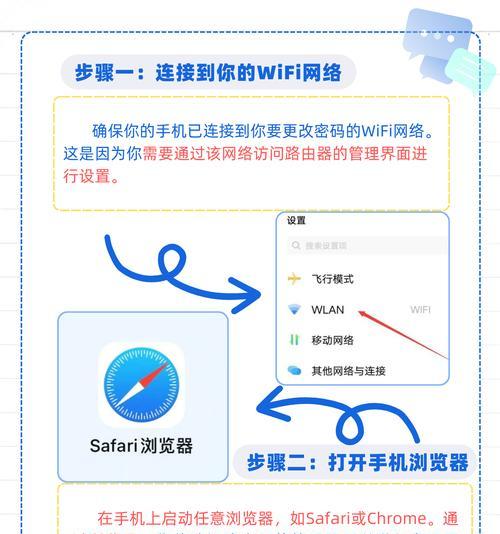
准备工作
在开始连接WiFi摄像头之前,您需要准备好以下几个事项:
1.确保您的WiFi摄像头和路由器都处于开启状态。
2.为摄像头充电或者确保其电量充足。
3.使用智能手机或平板电脑,并确保这些设备与您的路由器连接在同一网络下。

连接步骤
步骤一:下载并安装摄像头应用
1.在您的移动设备上下载对应的摄像头应用程序。通常,摄像头的制造商会在产品说明书中提供下载链接或二维码。
2.安装应用程序到您的移动设备上,并按照应用程序的指引完成初始设置。
步骤二:初始化摄像头
1.将摄像头的电源线插入电源插座,并打开摄像头。
2.确保摄像头指示灯显示正常,这通常表示摄像头正在准备连接。
步骤三:连接WiFi摄像头到路由器
1.打开摄像头应用程序,在应用中选择添加或设置新设备。
2.应用程序通常会提供一个搜索设备的选项,点击后应用会自动寻找附近的摄像头。
3.找到您的摄像头后,选择它并按照提示进行连接。
4.连接过程中,应用程序可能会要求您输入摄像头的WiFi密码。确保输入正确的密码后进行连接。
步骤四:检查连接状态
1.连接成功后,摄像头通常会显示与路由器连接的指示灯。
2.您可以通过摄像头应用程序查看摄像头的实时画面,确认连接无误。

连接后如何使用?
使用摄像头应用程序进行监控
1.打开摄像头应用程序,进入主界面。
2.您可以实时观看监控画面,并且大多数应用程序支持视频回放、录像保存等功能。
3.应用程序通常还提供移动侦测和异常声音侦测,可以设定报警通知到您的移动设备。
远程访问
1.确保您的摄像头支持远程访问功能。
2.在路由器设置中开启端口转发,并将摄像头的端口指向您的WiFi摄像头。
3.记录下摄像头的公网IP地址或动态域名。
4.在任何地点通过互联网,输入IP地址或访问动态域名,就可以远程访问您的WiFi摄像头。
常见问题解答
问题一:无法连接到路由器?
确认路由器与摄像头均开启,并且处于同一网络环境下。
检查路由器设置,确保没有对摄像头进行MAC地址过滤或设置IP地址限制。
重启路由器和摄像头,重新尝试连接。
问题二:摄像头显示连接,但无画面?
检查摄像头的镜头是否干净、是否正确安装。
确认摄像头固件版本是否为最新,必要时进行更新。
确认应用程序是否支持您的摄像头型号,并尝试更新应用程序。
结语
通过本文的详细介绍,相信您已经能够顺利完成WiFi摄像头与路由器的连接,并且掌握基本的使用方法。在实践过程中,如遇到任何问题,不妨参考本文中的常见问题解答,或者联系摄像头的客服支持。随着智能设备的不断普及,安全监控变得更加简单和高效。现在,您可以更加轻松地保护您的家庭和企业财产安全了。
标签: #wifi